สารบัญ
ใช้นิ้วหรือสไตลัสวาดรูปร่างที่คุณต้องการสร้างด้วยตนเอง เมื่อคุณปิดรูปร่างแล้ว ให้กดบนผ้าใบค้างไว้ 2-3 วินาทีจนกว่าเครื่องมือ QuickShape จะเปิดใช้งาน และเปลี่ยนภาพวาดคร่าวๆ ของคุณให้เป็นรูปร่างที่สมบูรณ์แบบ
ฉันชื่อ Carolyn และฉันเคย สร้างงานศิลปะดิจิทัลโดยใช้ Procreate มานานกว่าสามปี นี่เป็นส่วนสำคัญในการดำเนินธุรกิจภาพประกอบดิจิทัลของฉัน ดังนั้น จึงเป็นหน้าที่ของฉันที่จะต้องรู้ข้อมูลเชิงลึกของแอป Procreate และใช้ให้เกิดประโยชน์สูงสุด
หนึ่งในฟีเจอร์ Procreate ที่ฉันชอบคือ สามารถสร้างรูปร่างที่สมบูรณ์แบบในการเคลื่อนไหวที่ลื่นไหลภายในเวลาไม่กี่วินาที เครื่องมือนี้ช่วยให้ผู้ใช้สามารถวาดด้วยตนเองแล้วแก้ไขรูปร่างของตนเองให้เป็นแบบมืออาชีพโดยอัตโนมัติโดยไม่ทำให้กระบวนการวาดช้าลง
หมายเหตุ: ภาพหน้าจอจากบทช่วยสอนนี้นำมาจาก Procreate บน iPadOS 15.5 ของฉัน
ประเด็นสำคัญ
- วาดบนผืนผ้าใบค้างไว้เพื่อสร้างรูปร่างที่สมบูรณ์แบบ
- เมื่อสร้างรูปร่างแล้ว คุณสามารถเปลี่ยนสี ขนาด และมุม
- ในการสร้างรูปแบบของรูปร่าง ให้ทำซ้ำเลเยอร์รูปร่างของคุณ
- หากคุณต้องการวัดรูปร่าง ให้ใช้คู่มือการวาด
วิธีการ การสร้างรูปร่างใน Procreate: ทีละขั้นตอน
เมื่อคุณเชี่ยวชาญกระบวนการนี้แล้ว มันจะกลายเป็นส่วนหนึ่งของวิธีการวาดตามธรรมชาติของคุณและจะรู้สึกเหมือนเป็นธรรมชาติที่สองสำหรับคุณ เป็นวิธีที่ยอดเยี่ยมในการทำได้อย่างรวดเร็วแก้ไขภาพวาดของคุณเองและสร้างรูปทรงที่สมมาตรและสวยงามได้อย่างง่ายดาย มีวิธีการดังนี้:
ขั้นตอนที่ 1: ใช้แปรงหมึก เช่น เทคนิคอล หรือ ปากกาสตูดิโอ วาดเค้าโครงของรูปร่างที่คุณต้องการสร้าง .
ขั้นตอนที่ 2: เมื่อคุณปิดรูปร่างแล้ว (ไม่มีช่องว่างในเส้น) กดนิ้วหรือสไตลัสค้างไว้ 2-3 วินาทีจนกว่ารูปร่างของคุณจะแก้ไขโดยอัตโนมัติ หมายความว่า เครื่องมือ QuickShape ของคุณถูกเปิดใช้งานแล้ว
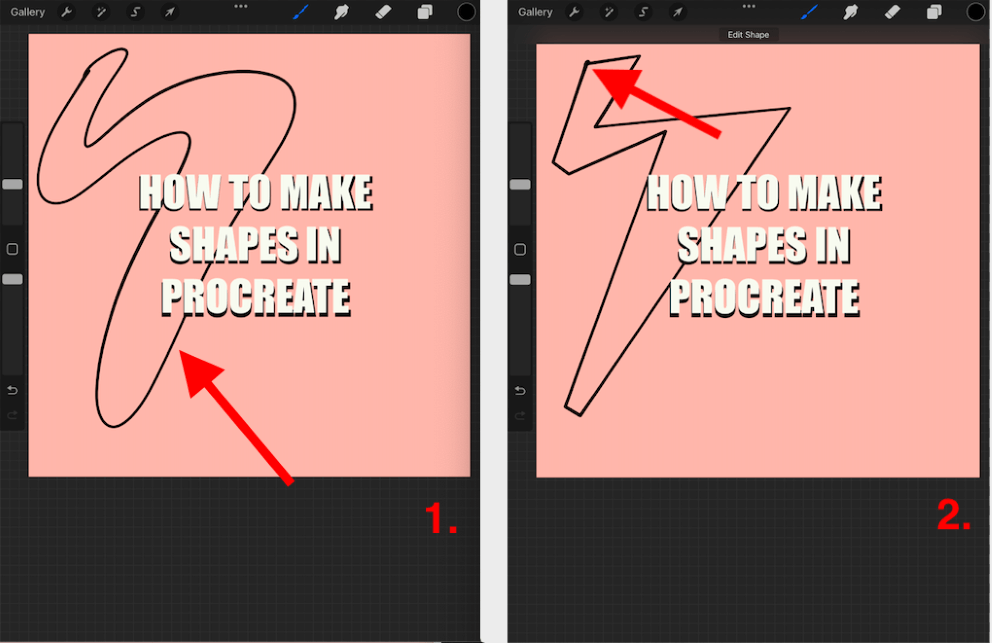
ขั้นตอนที่ 3: ตอนนี้คุณสามารถทำอะไรก็ได้ที่คุณต้องการกับรูปร่างของคุณ คุณสามารถเติมสีด้วยการลาก ดิสก์สี จากมุมบนขวาของผืนผ้าใบแล้ววางลงตรงกลางรูปร่างของคุณ
ขั้นตอนที่ 4: คุณสามารถปรับขนาดและมุมของรูปร่างได้โดยเลือก เครื่องมือแปลงร่าง (ไอคอนลูกศร) ที่ด้านบนสุดของผืนผ้าใบ และตรวจสอบให้แน่ใจว่าการตั้งค่า Uniform ของคุณทำงานอยู่ ตอนนี้ใช้จุดสีน้ำเงินเพื่อทำให้รูปร่างของคุณใหญ่ขึ้นหรือเล็กลง และเปลี่ยนมุมของมัน
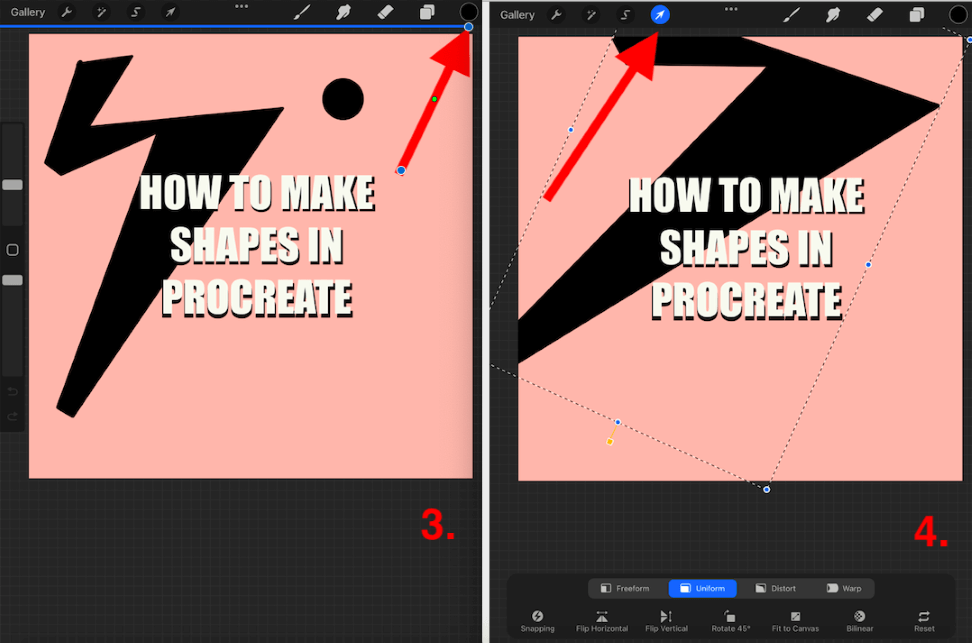
วิธีวัดรูปร่างใน Procreate
หากคุณต้องการวัดรูปร่างหรือใช้ตารางเพื่อสร้างรูปร่าง มีวิธีที่ยอดเยี่ยมในการทำ คุณสามารถใช้ คู่มือการวาด เพื่อสร้างตารางขนาดใดก็ได้หรือไม้บรรทัดเพื่อวัดอะไรก็ได้บนผืนผ้าใบของคุณ สิ่งนี้มีประโยชน์อย่างยิ่งเมื่อสร้างรูปร่าง โดยมีวิธีการดังนี้:
ขั้นตอนที่ 1: ในพื้นที่ทำงานของคุณ แตะที่ เครื่องมือการดำเนินการ (ไอคอนประแจ) เลื่อนลงและสลับการวาดของคุณคู่มือสลับเป็นเปิด ใต้ปุ่มเปิด/ปิดคำแนะนำการวาดของคุณ ให้แตะที่ แก้ไขคู่มือการวาด .
ขั้นตอนที่ 2: ที่นี่ คุณจะมีโอกาสสร้างตารางขนาดใดก็ได้ที่คุณต้องการใช้ เลือก 2D Grid จากตัวเลือกและด้านล่าง คุณสามารถปรับขนาด Grid ให้เหมาะกับความต้องการของคุณ เมื่อคุณเลือกแล้ว ให้แตะ เสร็จสิ้น .
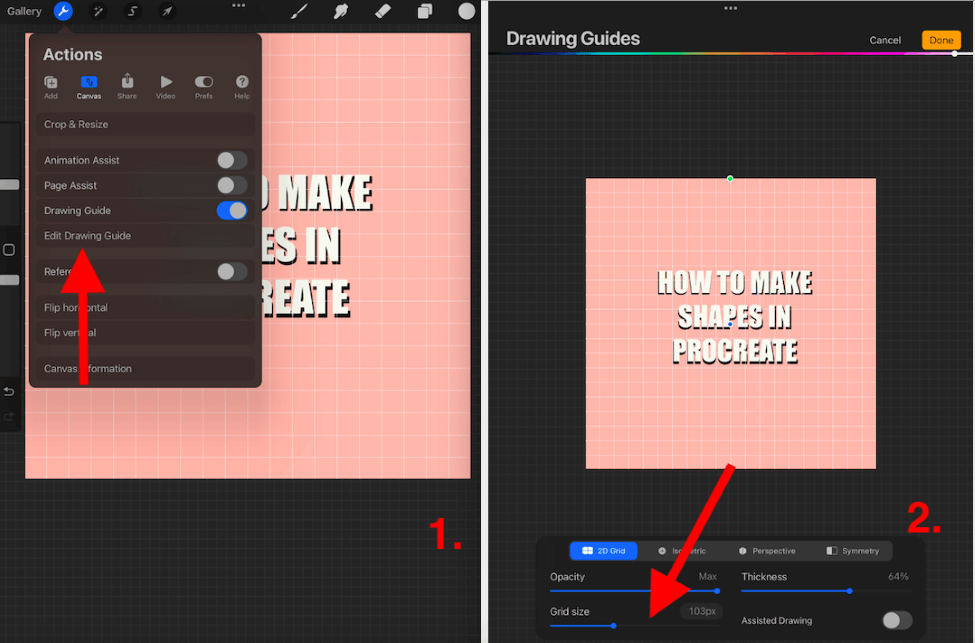
ขั้นตอนที่ 3: ขณะนี้ ตารางของคุณจะปรากฏบนผืนผ้าใบของคุณจนกว่าคุณจะปิดอีกครั้ง ใช้นิ้วหรือสไตลัสวาดทับเส้นตารางในรูปทรงที่คุณต้องการ เมื่อคุณบันทึกรูปภาพ เส้นเหล่านี้จะมองไม่เห็น ดังนั้นไม่ต้องกังวลหากคุณลืมปิด
ขั้นตอนที่ 4: เมื่อคุณปิดรูปร่างแล้ว ให้กด ผืนผ้าใบเป็นเวลา 2-3 วินาทีจนกว่ารูปร่างของคุณจะแก้ไขอัตโนมัติ ตอนนี้คุณสามารถแก้ไขรูปร่างของคุณได้ตามต้องการ
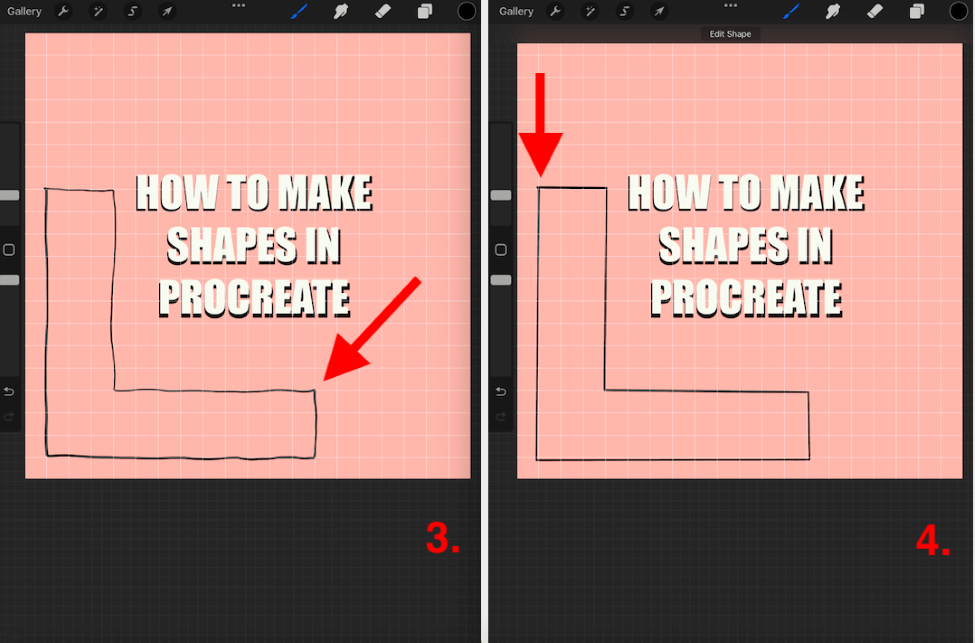
วิธีสร้างรูปแบบของรูปร่างใน Procreate
คุณอาจต้องการสร้างรูปร่างของคุณหลายเวอร์ชันหรือมากพอที่จะสร้าง ลวดลาย. การทำเช่นนี้ด้วยตนเองอาจใช้เวลานานอย่างไม่น่าเชื่อ แต่มีวิธีที่ง่ายกว่านั้น คุณสามารถทำซ้ำเลเยอร์รูปร่างและทำขั้นตอนนี้ซ้ำได้ มีวิธีการดังนี้:
ขั้นตอนที่ 1: สร้างรูปร่างของคุณโดยใช้ตารางและวิธีการด้านบน วิธีนี้จะรับประกันความสมมาตรและความสม่ำเสมอโดยการวัดรูปร่างของคุณขณะสร้าง
ขั้นตอนที่ 2: เมื่อรูปร่างของคุณพร้อม ให้เปิดเมนูเลเยอร์ เลื่อนเลเยอร์ที่คุณต้องการใช้ไปทางซ้ายแล้วแตะที่ ทำซ้ำ สิ่งนี้จะสร้างสำเนาที่เหมือนกันของรูปร่างของคุณ
ขั้นตอนที่ 3: คุณสามารถทำขั้นตอนนี้ซ้ำและเริ่มรวมเลเยอร์หลายๆ เลเยอร์เข้าด้วยกันแล้วย้ายเลเยอร์โดยใช้เครื่องมือ Transform เพื่อสร้างรูปแบบของคุณ
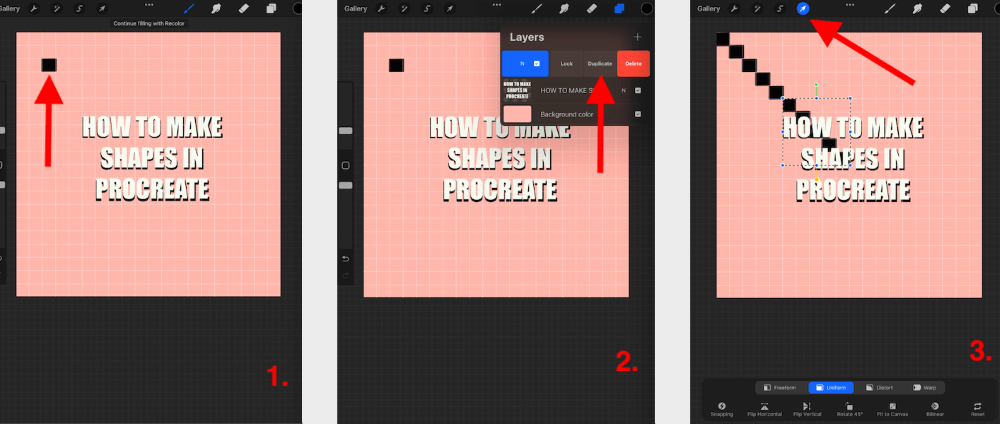
คำถามที่พบบ่อย
ด้านล่างนี้ ฉันได้ตอบคำถามที่พบบ่อยบางส่วนเกี่ยวกับการสร้างรูปร่างใน Procreate:
จะเพิ่มรูปร่างใน Procreate Pocket ได้อย่างไร
คุณสามารถใช้วิธีการเดียวกับที่แสดงด้านบนเพื่อสร้างรูปร่างใน Procreate Pocket แอปที่เข้ากันได้กับ iPad แชร์คุณลักษณะเฉพาะนี้กับแอปที่เข้ากันได้กับ iPhone คุณจึงไม่ต้องเรียนรู้ซ้ำสอง
จะเติมรูปร่างใน Procreate ได้อย่างไร
เมื่อคุณสร้างโครงร่างของรูปร่างที่คุณพอใจแล้ว เพียงลากและวางสีที่คุณต้องการเติมลงไป คุณสามารถทำได้โดยการลาก Color Disc จากมุมขวาบนของผืนผ้าใบแล้วปล่อยตรงกลางรูปร่างของคุณ
จะคัดลอกรูปร่างใน Procreate ได้อย่างไร?
คุณสามารถทำได้โดยการเพิ่มรูปภาพของรูปร่างที่คุณต้องการคัดลอกลงในเลเยอร์ใหม่ในผืนผ้าใบของคุณ เพิ่มเลเยอร์ใหม่ด้านบนและใช้แปรงวาดตามรูปร่าง คุณยังสามารถกดค้างไว้ที่รูปร่างเพื่อสร้างรูปร่างสมมาตรได้ที่นี่
วิธีทำให้รูปร่างสมบูรณ์แบบใน Procreate
คุณสามารถใช้วิธีการที่แสดงด้านบนเพื่อสร้างและแก้ไขรูปร่างของคุณเพื่อให้มีรูปร่างสมมาตรและสมบูรณ์แบบ
บทสรุป
นี่เป็นเครื่องมือที่ยอดเยี่ยมที่สร้างข้อเสนอที่ช่วยให้คุณรวมรูปทรงสมมาตรที่สมบูรณ์แบบเข้ากับกระบวนการวาดของคุณ วิธีนี้เพิ่มเวลาของคุณเพียงไม่กี่วินาทีเท่านั้น ดังนั้นมันจะไม่ส่งผลเสียต่อภาระงานของคุณ
ฉันใช้เครื่องมือนี้เกือบทุกวัน มันเหมือนเป็นธรรมชาติของฉัน ใช้เวลาในวันนี้กับเครื่องมือนี้เพื่อค้นหาวิธีเพิ่มลงในวิธีการของคุณ เพื่อให้คุณได้รับรางวัลและสร้างภาพที่น่าประทับใจเพียงแค่สวมหมวก
คุณเคยใช้วิธีนี้มาก่อนหรือไม่? แบ่งปันคำแนะนำและเคล็ดลับของคุณในความคิดเห็นด้านล่าง เพื่อให้เราได้เรียนรู้จากกันและกัน

